
ይህ አማራጭ በተጠቃሚው እራስዎ ተሰናክሏል አልነበረም ከሆነ የ Google Chrome አሳሽ አጠቃቀም ወቅት አብሮ ውስጥ ዘዴ በራስ ታሪክ ያስቀምጣል. ይሁን እንጂ, አንዳንድ manipulations በኋላ, እርምጃዎች ምዝግብ በተለያዩ ሁኔታዎች ሥር በውስጡ የተሃድሶ አስፈላጊነት የሚያስከትለው ይወገዳል, ይህም ይችላል. ዛሬ እኛም ይህን ተግባር ተግባራዊ ሁለቱም የተከተተ አሳሽ ወኪሎች እና ተጨማሪ ሶፍትዌር አማካኝነት መጠቀም የሚገኙ ስልቶችን ማሳየት እፈልጋለሁ.
እኛ የ Google Chrome አሳሽ ውስጥ ያለውን ታሪክ ወደነበረበት
እንደሚታወቀው, ከግምት ስር ድር አሳሽ ታሪክ ተጠቃሚው አቃፊ ውስጥ እንደ ፋይል የሚከማች ነው. ይህ መጽሔት መረጃ ጊዜ እና ከገጹ አድራሻ የጎበኙ እየተደረገ ለማየት ይወሰዳል ከ በዚያ መሆኑን ነው. ልክ ከዚህ ፋይል ጋር, ይህ ቁሳዊ ማዕቀፍ ውስጥ መስተጋብር, ነገር ግን ተጨማሪ ይህ ማግኛ አጋጣሚ ያለ ተሰርዟል ከሆነ ታሪኩን ለማየት የሚያስችሉ ሌሎች ዘዴዎች የሚያመለክቱት.ዘዴ 1: የሶስተኛ ወገን ፋይል ማግኛ ፕሮግራሞች
የመጀመሪያው ዘዴ አንድ የተወሰነ ቦታ ላይ የተደመሰሱ ፋይሎችን ለመመለስ የሚያስችል ልዩ ሶፍትዌር መጠቀም ነው. ይህ ተጓዳኝ ዕቃ ወይም በርካታ ነገሮች አይደለም ከረጅም ጊዜ በፊት ተሰርዘዋል ጊዜ ሁኔታ ውስጥ ታሪክ ለመመለስ ይረዳል. አንድ ምሳሌ እንደመሆናችን Easeus የውሂብ Recovery አዋቂ ይወስዳሉ.
- ለማውረድ እና ፕሮግራሙን ለመጫን በኋላ ይሮጣሉ. አሁን ነገሮች መካከል ለረጅም ማወቂያ ላይ ጊዜ ማሳለፍ እና በእነርሱ መካከል የተፈለገውን ለማግኘት ሳይሆን እንደ ስለዚህ መላውን ሥርዓት ለመቃኘት አይደለም ያቀርባሉ. ከዚህ ይልቅ "አቃፊ ምረጥ" አዝራር ላይ ጠቅ በማድረግ አካባቢውን ይጥቀሱ.
- ማውጫ ወደ መንገድ አስገባ ይህን ይመስላል ዘንድ: C: \ ተጠቃሚዎች \ የተጠቃሚ ስም \ AppData \ አካባቢያዊ \ የ Google \ Chrome \ የተጠቃሚ ውሂብ \ ነባሪ \ አካባቢያዊ ማከማቻ, ከዚያ እሺ ላይ ጠቅ ያድርጉ. በምትኩ "የተጠቃሚ ስም" ምክንያት, መለያዎ ስም ያስገቡ.
- ያረጋግጡ ማውጫ በተሳካ እንደተመረጠ, ከዚያም "ቅኝት" ላይ ጠቅ ያድርጉ.
- ጥገናው መጠናቀቅ ይጠብቁ. የያዘው እድገት ከታች በስተግራ ላይ ይታያል. በተጨማሪም, ላፍታ ወይም ቅኝት ለማጠናቀቅ የሚያስችሉ ሁለት አዝራሮች አሉ.
- በተጨማሪም ቀን በ የሚታየውን ንጥሎች ለመደርደር ማጣሪያዎችን መጠቀም ይችላሉ. ይህ ፈቃድ እርዳታ ብቻ ነው ባለፈው ታሪክ ፋይል ወደነበረበት.
- አሁን ባወጣው ማውጫዎች ውስጥ "የአከባቢ ማከማቻ" አቃፊ ላይ ፍላጎት ያሳያሉ. በዚህ ማውጫ ውስጥ የሚገኙትን ጠቅላላ አቃፊ "levaldbb" ወይም ሌሎች ፋይሎችን መምረጥ ይችላሉ.
- አመልካች ሳጥኖቹን ከፈተኑ በኋላ, "ወደነበረበት መልስ" ላይ ጠቅ ማድረግ ብቻ ነው.
- ፋይሎችን እዚያ ለማስቀመጥ ሲጀምሩ የገለጹትን ተመሳሳይ መንገድ ይምረጡ.
- አረጋግጥ.
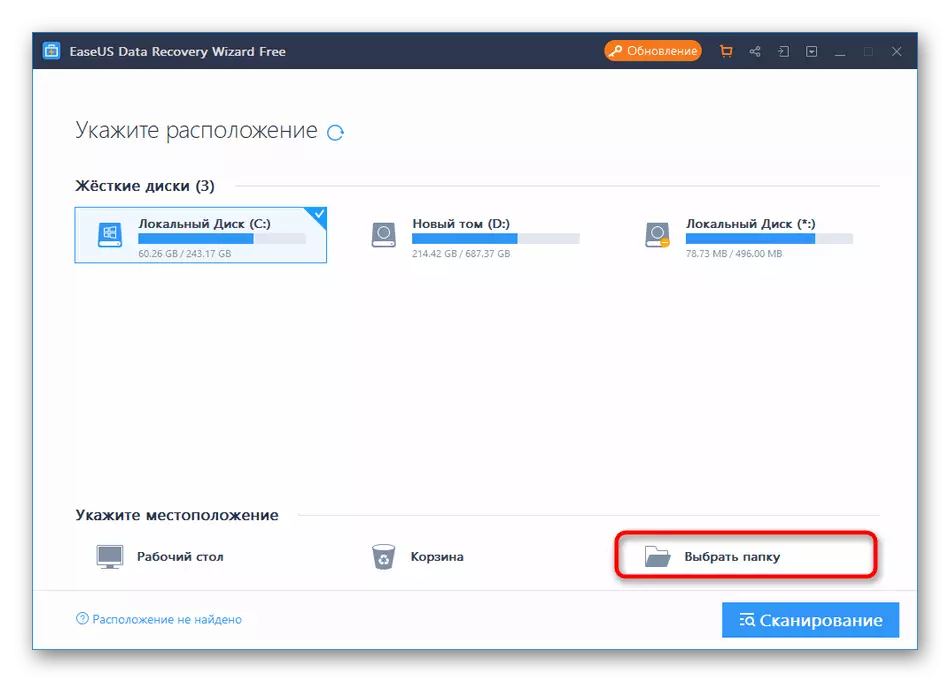
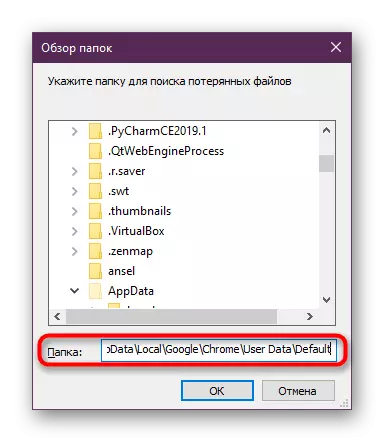
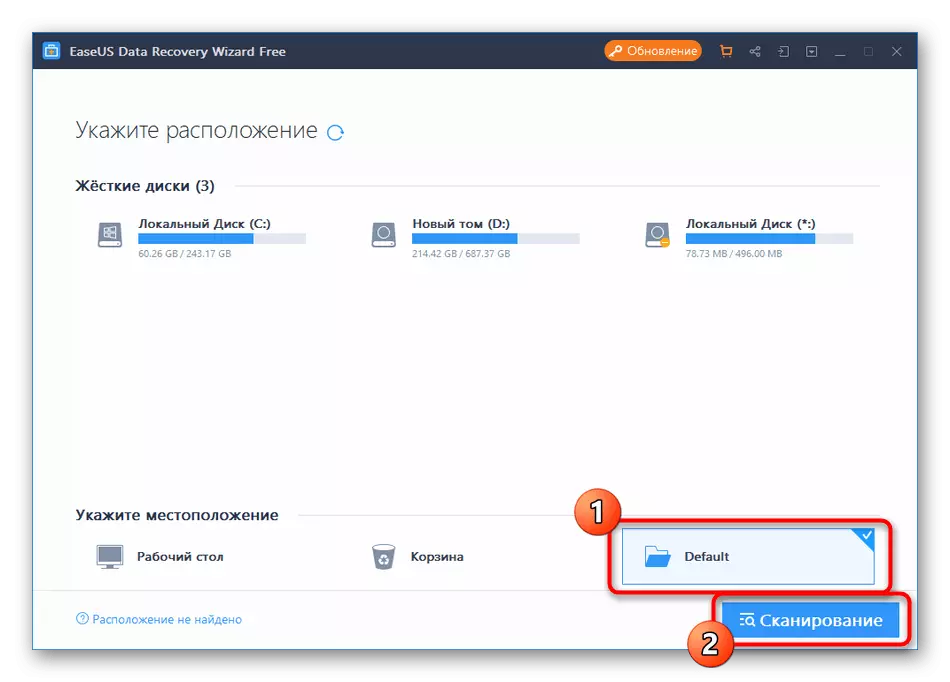
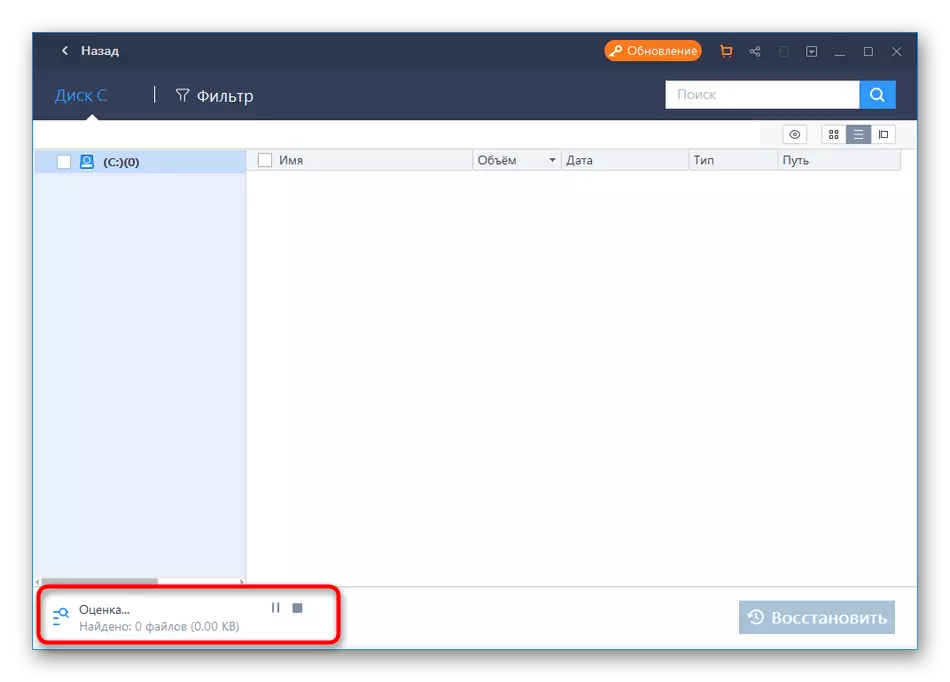
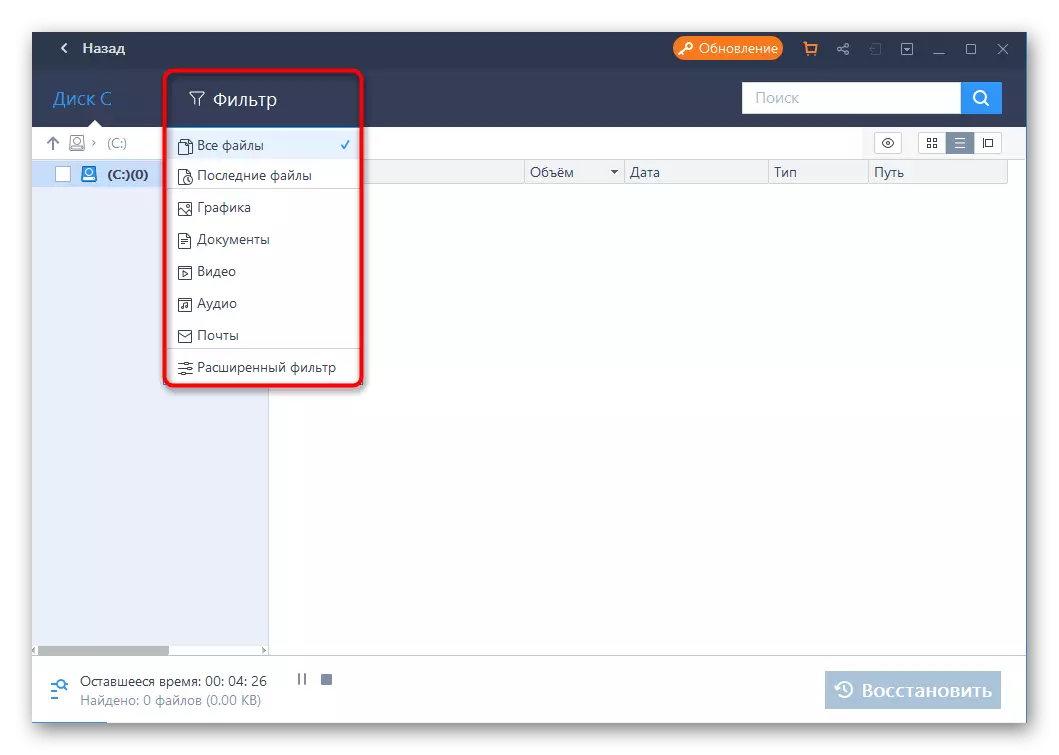
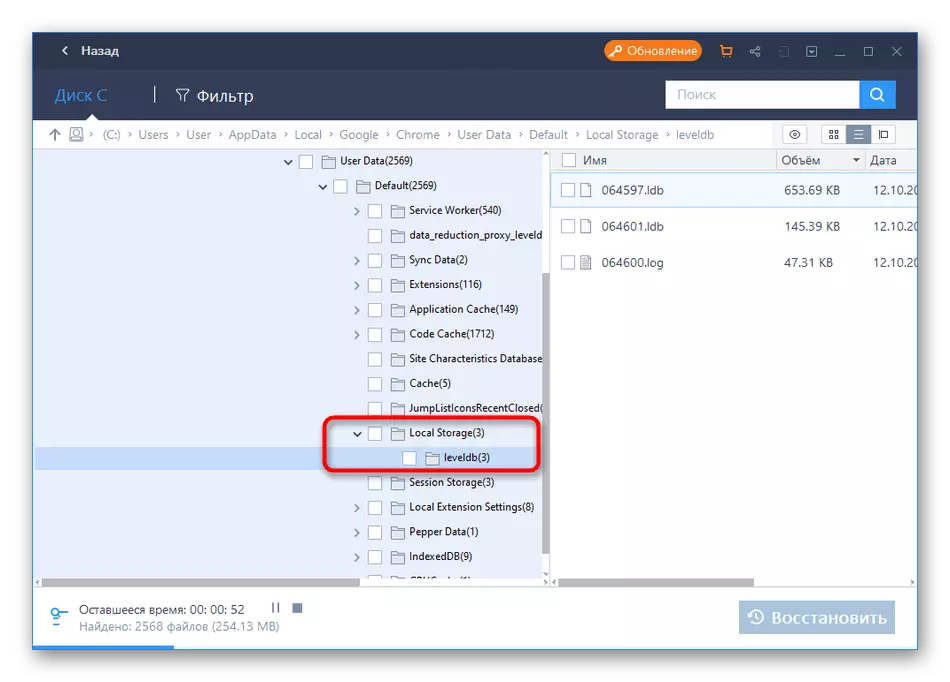
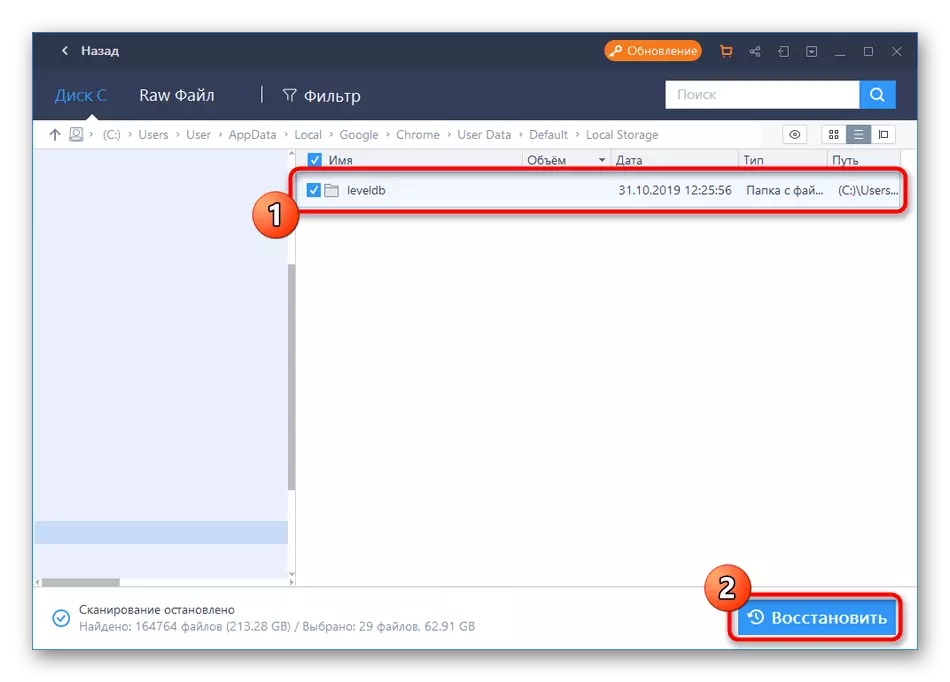


ተመልሶ የተመለሰው ታሪኮችን ለማየት የ Google Chrome አሳሽ እንደገና ለማስጀመር ብቻ ነው.
ቀደም ሲል የተደመሰሱትን ፋይሎች ወደነበሩበት እንዲመልሱ የሚፈቅድዎት ብዙ ነፃ እና የተከፈሏቸው ፕሮግራሞች አሉ. ሁሉም በተመሳሳይ መርህ የሚሠሩ ናቸው, ግን አንዳንድ ጊዜ የተለያዩ የማገገሚያ ውጤቶችን የሚመለከቱ የተለያዩ ስልተ ቀመሮች አሏቸው. ከ ESASUS የውሂብ መልሶ ማግኛ ማገገሚያ ጋር የማይስማሙ ከሆነ, ተገቢውን አገናኝ በሚከተለው ጽሑፍ ውስጥ ተገቢውን በመምረጥ አናሎግቶችን ይጠቀሙ.
ተጨማሪ ያንብቡ-የርቀት ፋይሎችን ለማገገም ፕሮግራሞች
ዘዴ 2-በ Google መለያ ውስጥ እርምጃዎችን መከታተል
ይህ ዘዴ ታሪክን ሙሉ በሙሉ ወደነበረበት መመለስ አይፈቅድም, ነገር ግን በምግቡ ውስጥ ያልተገለጹ እነዚያን ገጾች ለመመልከት ተስማሚ ነው. ይህንን አማራጭ ያንቁ ከዚህ ድር አሳሽ ጋር የተያያዙት የጉግል መለያ ቀደም ሲል በዚህ ድር አሳሽ ውስጥ የተቆራኘባቸው በ Google መለያዎች ውስጥ የተቆራኘው በ Google አሳሽ ውስጥ የተቆራኘ ስለሆነ, ምክንያቱም የተከናወኑ እርምጃዎች.
- ወደ እርምጃዎች ለመሄድ የመገለጫ አዶዎን አዶ ላይ ጠቅ ያድርጉ እና በተገለጹት የአውድ ምናሌ ላይ ጠቅ ያድርጉ, "ወደ ጉግል መለያ ቅንብሮች ይሂዱ" ላይ ጠቅ ያድርጉ.
- እዚህ በግራ ፓነል ላይ "ውሂብን እና ግላዊነትን" የሚለውን ክፍል ይምረጡ.
- በ "ትራክ እርምጃ" ውስጥ ወደ "ማመልከቻ ታሪክ እና የድር ፍለጋ" ይሂዱ. በተጠቃሚው ቀደም ብሎ ቆጣቢ ከተሰናከሉ አያዩም. ይህንን አማራጭ መዝለል ይችላሉ.
- ታሪኩ ከተቀመጠ, ለመቆጣጠር ይሂዱ.
- እዚህ, ምቹ ማሳያ አማራጭን ይምረጡ - ብሎኮች ወይም እርምጃዎች. ማገጃው ሲመረጥ ሁሉም እርምጃዎች በተጠቀሰው ጣቢያ ላይ ይታያሉ.
- እነሱ በትንሽ የውጤት መረጃ መረጃ እንደ ዝርዝር ይታያሉ.
- እርስዎ ዝርዝር በመጎብኘት መረጃ, ቀን, ግን ደግሞ ሽግግር ተሸክመው ነበር ይህም ከ መሣሪያ ብቻ አይደለም ይሂዱ ከሆነ.

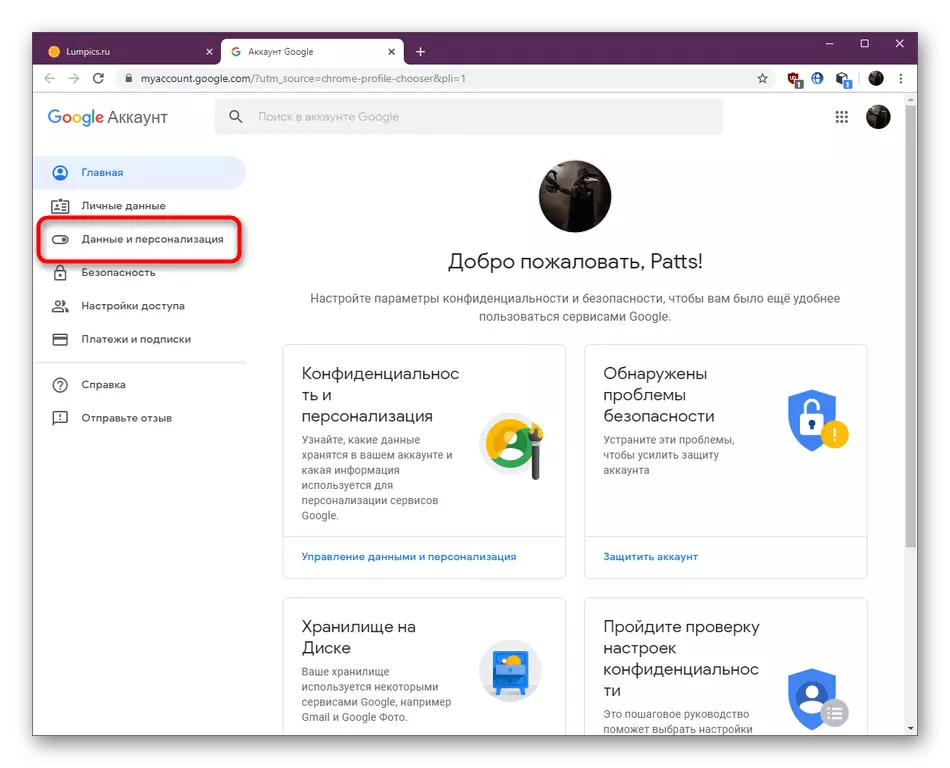
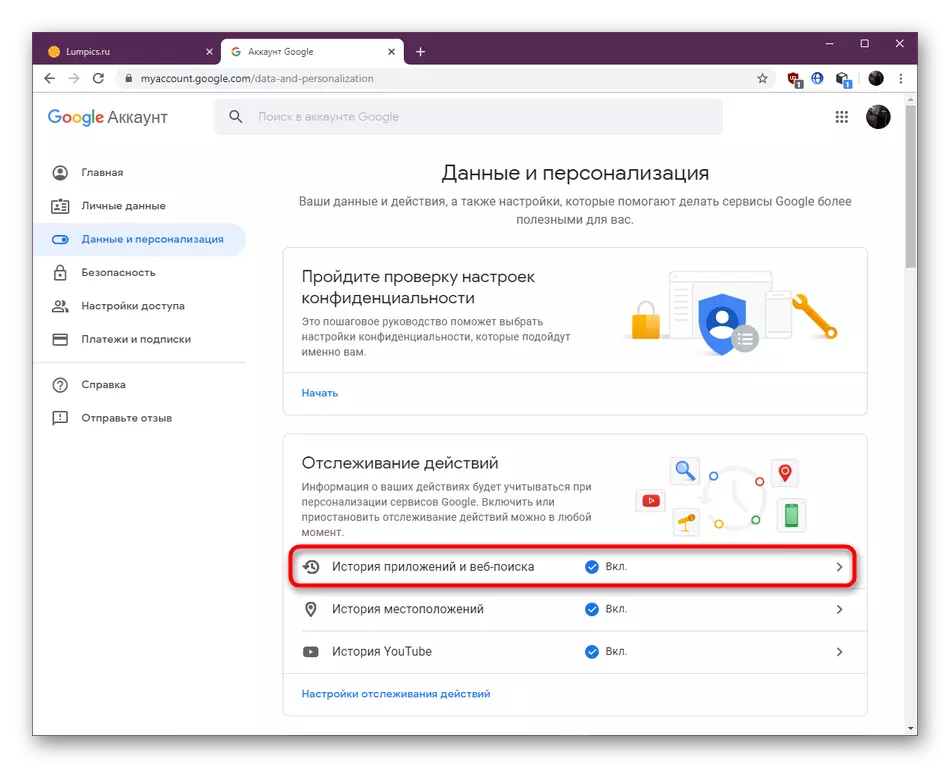
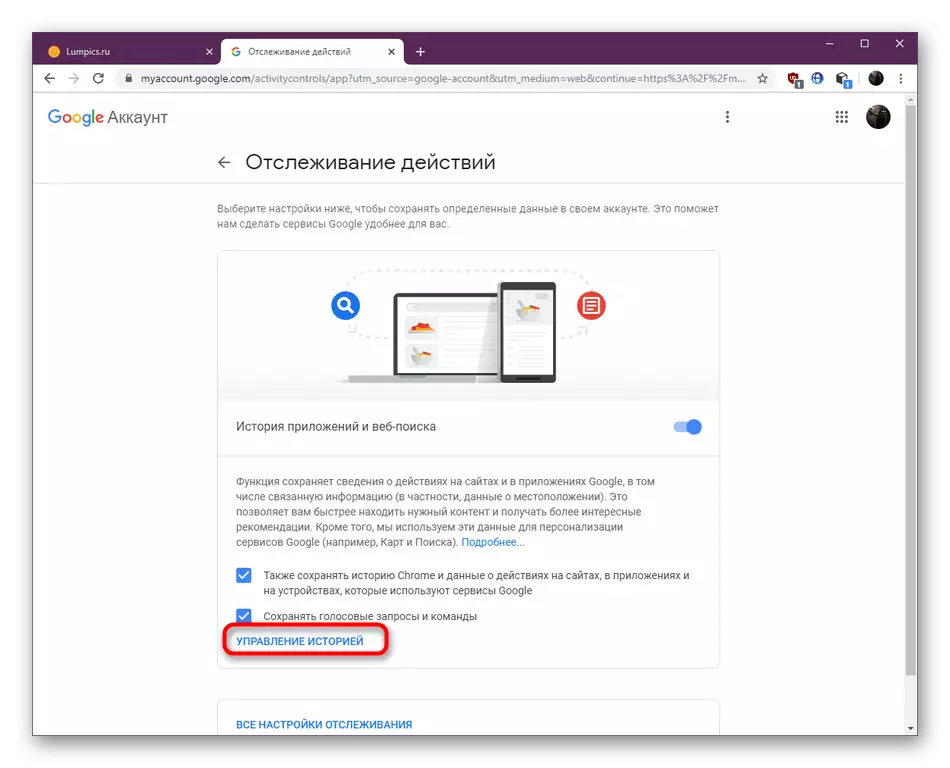


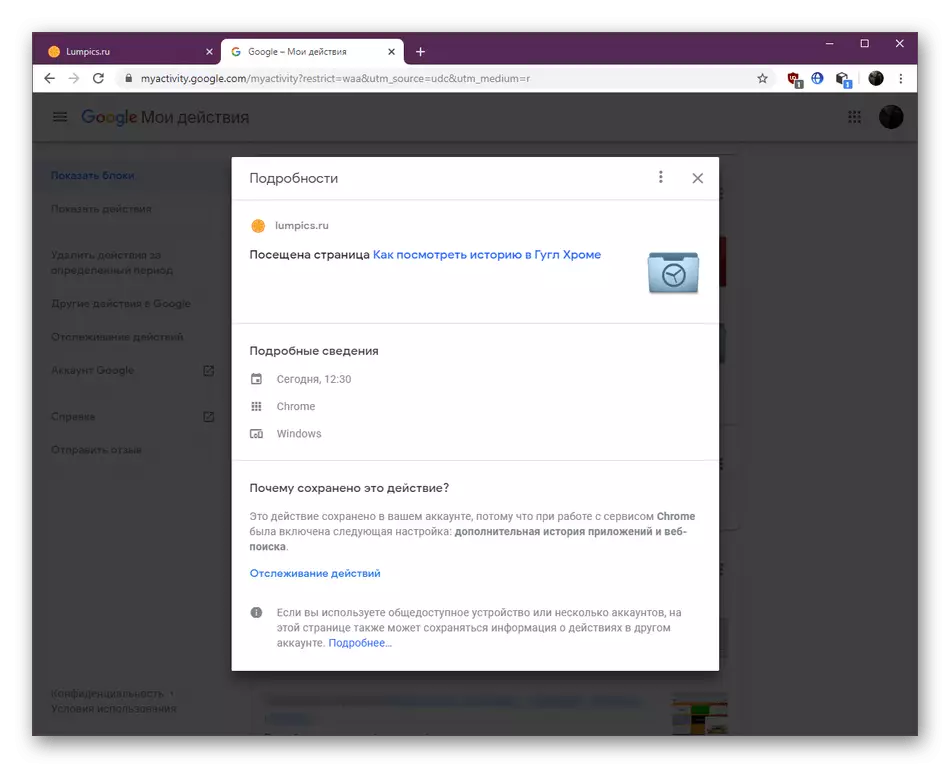
ከዚህ ማየት እንደምትችለው, በአሳሹ ውስጥ የፈጸማቸው ድርጊቶች ይሁን እንጂ ፕሮግራሙ ጋር በቅድሚያ የ Google-መለያ አልተመሳሰለም ሰዎች ተጠቃሚዎች ብቻ ነው የሚገኘው እንኳ መደበኛ ታሪክ ጽዳት በኋላ ይገኛሉ.
ዘዴ 3: ማመሳሰል ወቅት ማግኛ
እስቲ አሳሽ የ Google መለያ ግንኙነት ጋር የተያያዘ ተመሳሳይ ዘዴ እንመለስ. ይህ ማግኛ አማራጭ አዲስ መሣሪያ ተዛውረዋል ወይም አሳሹ እንዲመለስ ማን ተጠቃሚዎች ተስማሚ ነው. ማመሳሰልን የአሁኑን መገለጫ አስቀድሞ ተገናኝቷል ቦታ ወደ ሌላ ኮምፒውተር ወይም በስልክ ላይ የተቀመጡ ያለውን ታሪክ መዳረሻ አይፈቅድም. አንተ በመጎብኘት ምዝግብ አሁንም ተጠብቀው ነው ላይ ቢያንስ አንድ አሳምሮ መሣሪያ ካለዎት በዚህ ዘዴ ብቻ ይሰራሉ እንደሆነ ልብ በል.
- የመገለጫ አዶ ጠቅ ያድርጉ, የ "አስምር" ክፍል መሄድ ወይም በመጀመሪያ መለያ ያስገቡ.
- እዚህ ክፍል «Google አገልግሎት ማመሳሰል" ፍላጎት አላቸው.
- በሚከፈተው ትር ውስጥ ማመሳሰል ቅንብር ላይ ጠቅ ያድርጉ.
- ታሪክ ሕብረቁምፊ ፊት ለፊት ያለውን ተንሸራታች አንድ ያድርጉን ሁኔታ ውስጥ ከሆነ, ለማንቃት እና ወደ ኋላ ተመለሱ.
- አምሳያ በስተቀኝ አረንጓዴ ምሳና ይጠብቁ. ይህ ማመሳሰልን በተሳካ ሁኔታ ከተጠናቀቀና ማለት ይሆናል. በውስጡ መቅረት ያለውን ዕዳ ጋር, በቀላሉ በማስነሳት, በአሳሹ ውስጥ አዲስ ክፍለ መፍጠር.
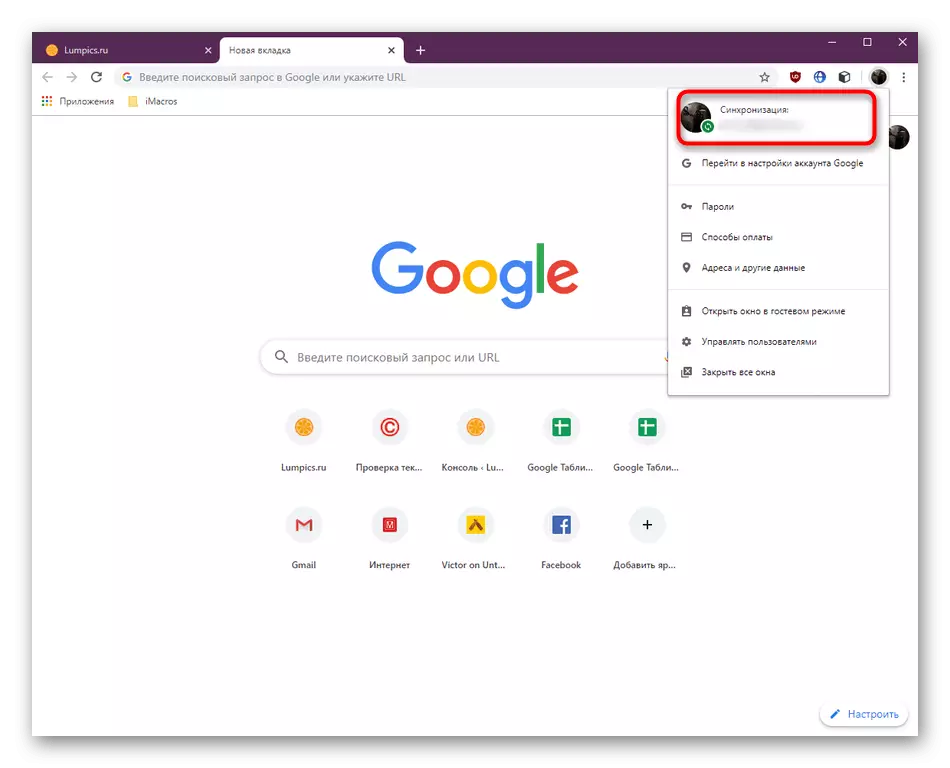
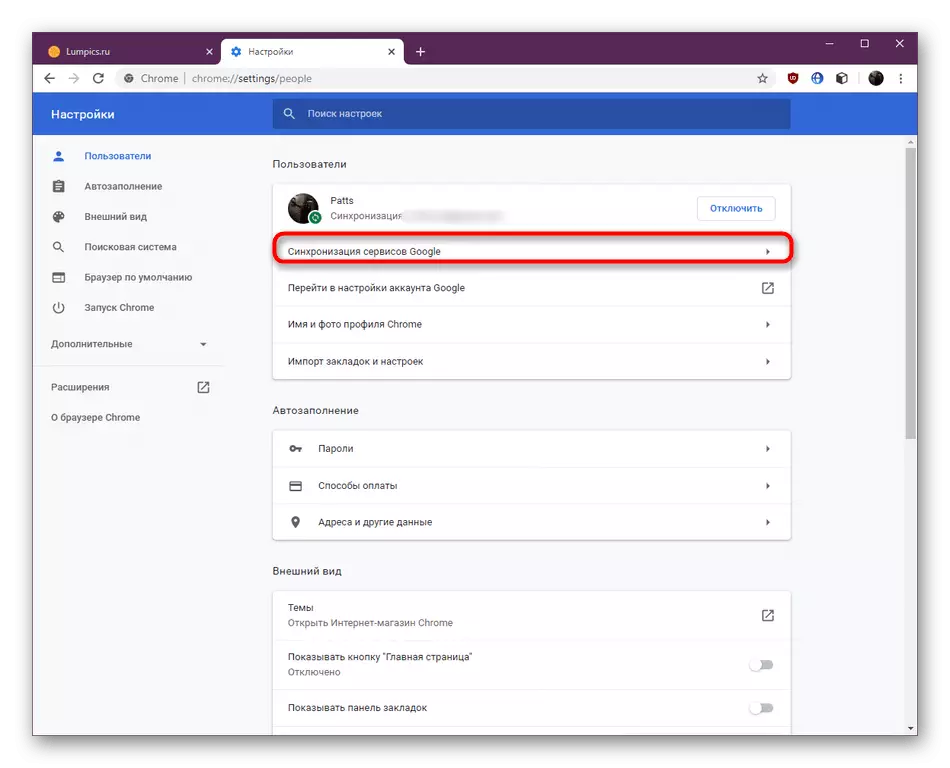
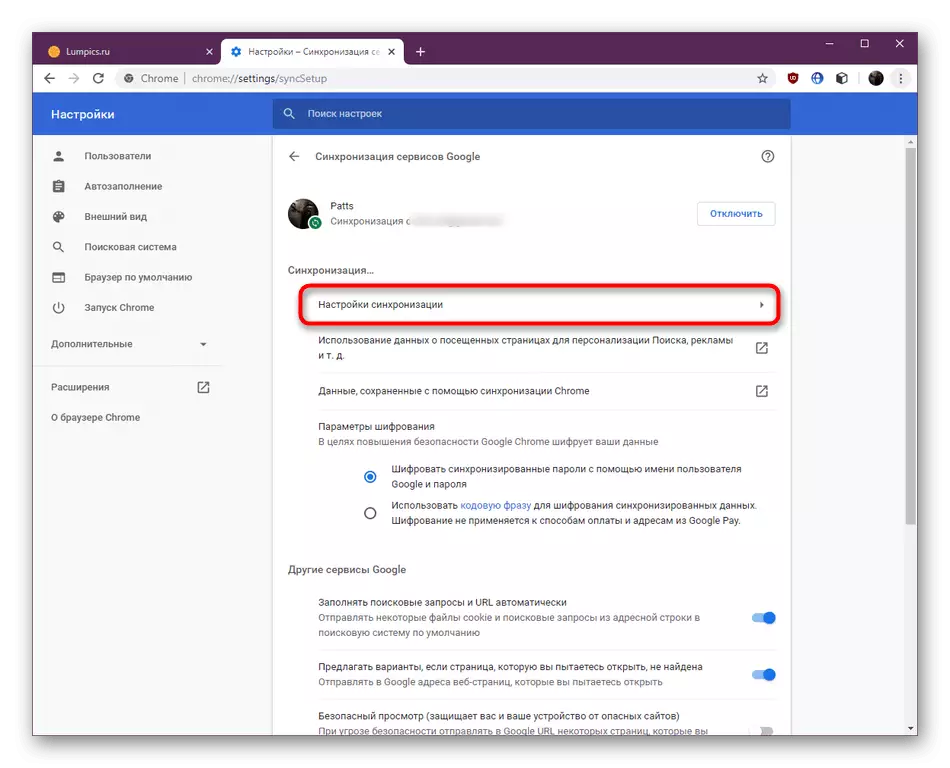
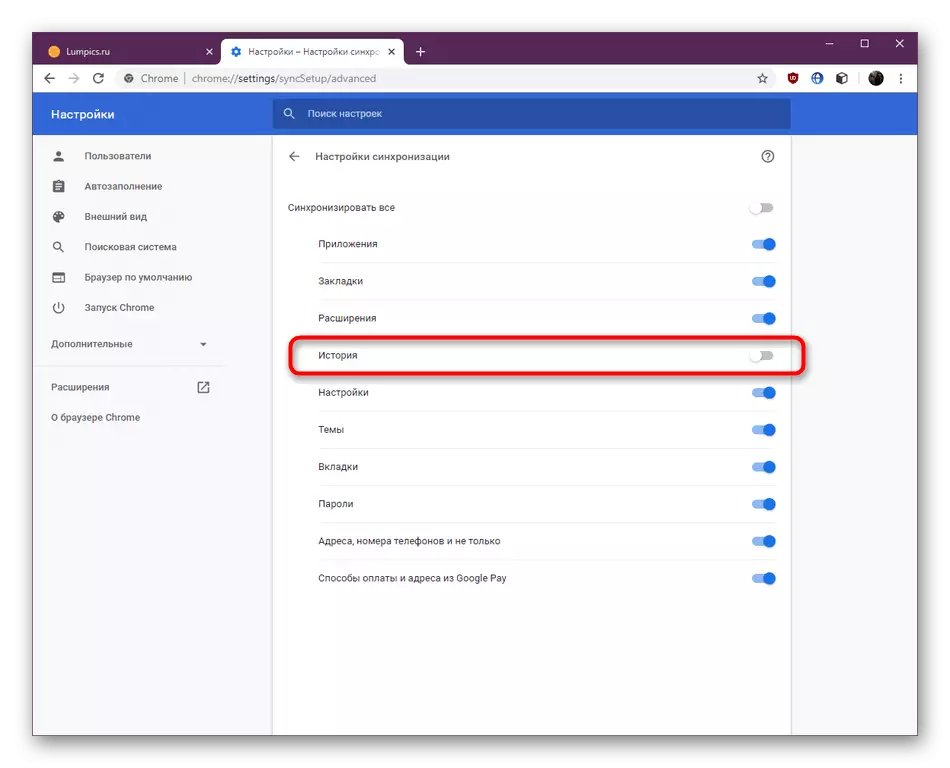
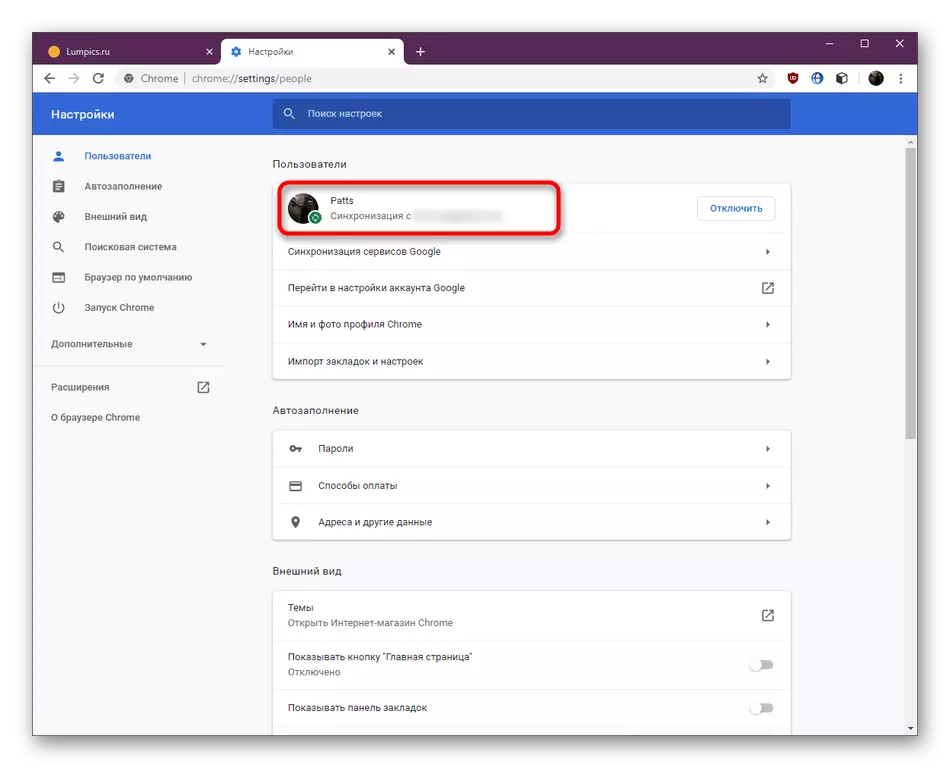
ታሪክ መሆኑን ፍጹም ሁሉም የተገናኙ መሣሪያዎች, ከ ይንቀሳቀሳሉ ማስታወሻ ዘንድ: አንተ ያለ ምንም ችግር በሌላ ፒሲ ወይም ስማርት ስልክ ላይ የፈጸማቸው ናቸው እርምጃዎች መመልከት ይችላሉ. በ ተጓዳኝ ምናሌ ውስጥ, ይህ መረጃ ምድቦች ይከፈላል ይሆናል.
ዘዴ 4: ዕይታ ኤን ኤስ መሸጎጫ
በተሳካ ሁኔታ ይህን ዘዴ ተግባራዊ ለማድረግ, አንድ ሁኔታ መከበር አለበት - በአሳሽ ታሪክ በማጽዳት በኋላ ወደ ኮምፒውተርዎ ዳግም አይደለም. እውነታ የዲ መሣሪያ የተጎበኙ ጣቢያዎች የመሸጎጫ የሚያስቀምጠው ይህም ስርዓተ ክወና ውስጥ በአሁኑ መሆኑን ነው, ነገር ግን ተኮ በማስነሳት በኋላ ዘምኗል ነው. የእርሱ እይታ, ይህ እንደዚህ አላደረገም;
- የ «ጀምር» ይክፈቱ እና በአስተዳዳሪው ፈንታ ከዚያ የ "ትዕዛዝ መስመር" ይጀምሩ.
- የ IPConfig / DisplayDNS ትእዛዝ ያስገቡ እና ENTER ላይ ጠቅ ያድርጉ.
- ቀዶ ጥገናውን ከጀመሩ በኋላ ለጥቂት ሰከንዶች መጠበቅ ያስፈልግዎታል. በዚህ ጊዜ, በፍጹም ሁሉም መስመሮች ይጫናሉ.
- በተጨማሪም IPCCOFIG / ማሳያዎችን / ማሳያ> C በጽሑፍ ቅጽ ላይ ውጤቱን ለማስቀመጥ \ D DOSCACHE.TXT ን መጠቀም ይችላሉ
- ይዘቱን ለመመልከት ወደ ስፍራው ከሄዱ በኋላ አሁን ያለውን ፋይል በማካሄድ አሁን ያለውን ፋይል ያሂዱ.
- በቀጥታ ወደ ኮንሶሉ ውስጥ እየተመለከቱ ከሆነ, እዚህ የ CTRL + F ቁልፍ ጥምረት ይዘዋል እናም በታሪክ ውስጥ ለማግኘት በሚፈልጉት ጣቢያ ውስጥ የጣቢያውን ስም ያስገቡ.
- ከዚያ በኋላ ጣቢያው በአሳሹ በኩል መገኘቱን ለማረጋገጥ ከነዚህ ውጤቶች ሁሉ ጋር ይወቁ.

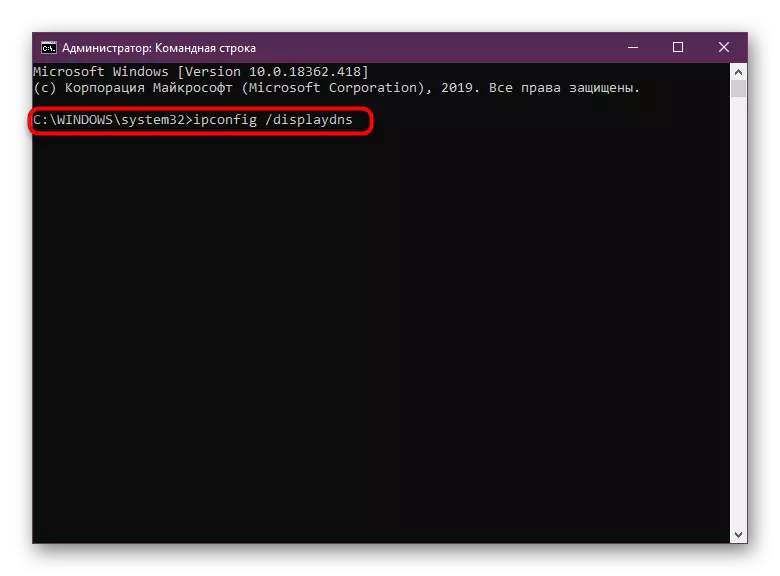

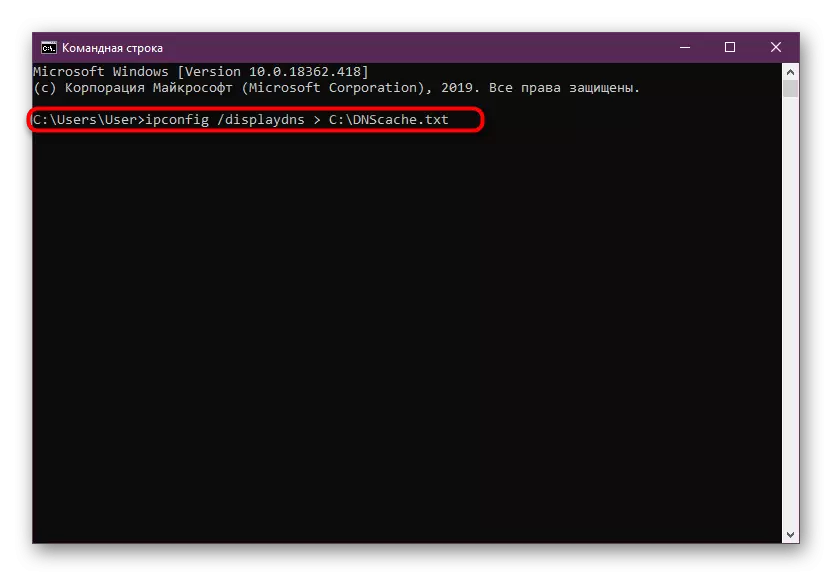
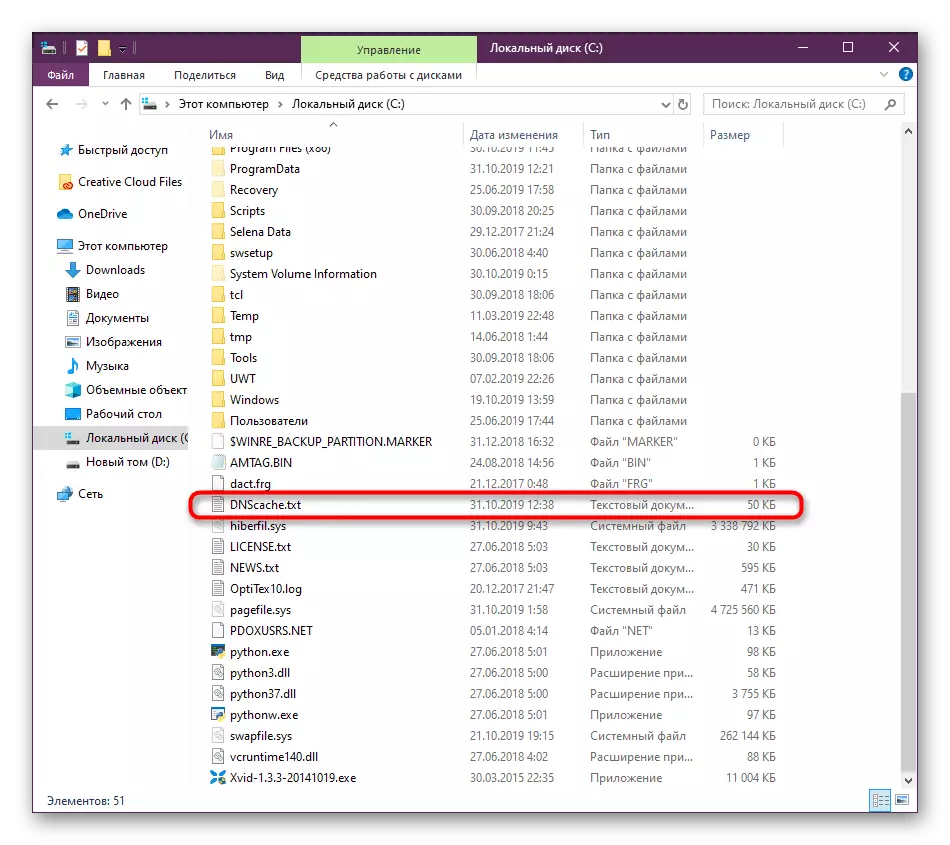

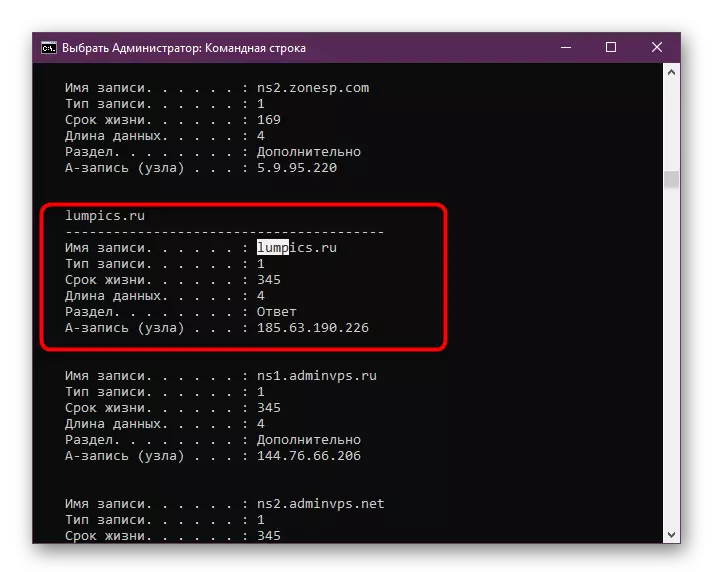
በእርግጥ የጎራ ስም ስርዓት መሸጎጫ በኩል የተሰጠው የመረጃ ስብስብ አነስተኛ ነው, ግን ወደ አንድ የተወሰነ ጣቢያ ሽግግር እንደተከናወነ ለማረጋገጥ በቂ ነው.
ስለራሱ አራት የሚሆኑ ክስተቶች የመለያዎች የመልመጃ ማግኛ ዘዴዎች በ Google Chrome ውስጥ. እንደሚመለከቱት ዘዴዎቹ እርስ በእርስ የሚለያይ እና በተወሰኑ ሁኔታዎች ውስጥ ተስማሚ ናቸው. ተገቢውን መምረጥ እና መመሪያዎቹን ለመፈፀም ይቀራል.
